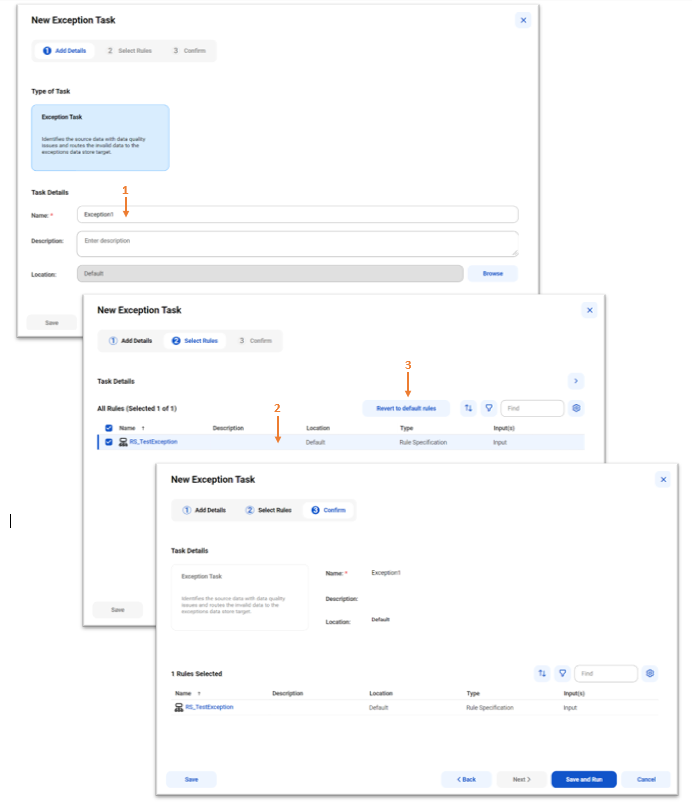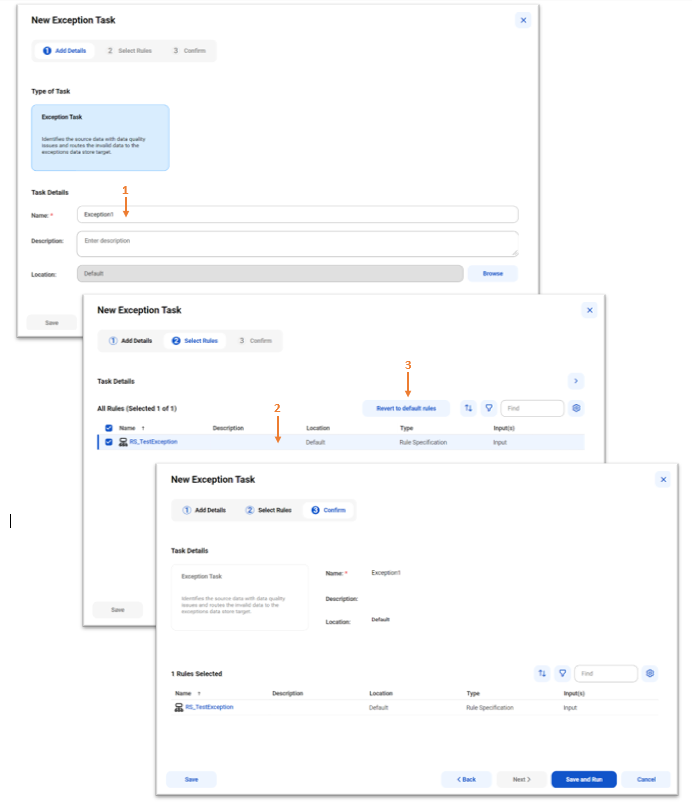例外タスクの作成
例外タスクを作成するには、例外データを特定できるルール仕様を含むデータプロファイリングタスクを使用します。例外タスクを作成するには、データプロファイリングまたはData Qualityを使用します。
1[参照]ページからプロファイリングタスクを開きます。
注: 例外を特定できるルール仕様がプロファイリングタスクに含まれていることを確認します。
2[メニュー]から[例外タスクの作成]オプションを選択します。
[新しい例外タスク]ダイアログボックスが表示されます。
3[詳細の追加]ページで、次のフィールドを設定します。
- - 名前。例外タスクの名前を入力します。
- - 説明。必要に応じて、説明を入力します。
- - 場所。例外タスクを保存する場所を選択します。
4[次へ]をクリックします。
5[ルールの選択]ページでは、プロファイリングタスクから1つ以上のルール仕様を選択できます。例外を特定できるルール仕様を少なくとも1つ選択します。
デフォルトでは、[ルールの選択]ページが表示され、すべてのルールが選択されます。[タスクの詳細]を展開して、タスクの詳細を表示できます。
6[次へ]をクリックします。
7[確認]ページで、タスクの詳細と選択したルールを確認します。
8例外タスクを保存または実行するためのオプションを、次のいずれかから選択します。
- - [保存]をクリックして例外タスクを保存します。
画面上のメッセージに、例外タスクの名前が表示されます。
- - タスクを保存して実行する場合は、[保存して実行]をクリックします。
画面上のメッセージに、例外タスクと例外ジョブの名前が表示されます。
- - 例外タスクを保存し、[スケジュール]ページでスケジュールを選択して例外タスクを実行します。タスクを実行するスケジュールの詳細を設定する方法については、例外タスクの実行を参照してください。
例外タスクの設定オプション
例外タスクを作成するときは、データに適用するルール仕様を1つ以上選択します。
次の図は、[新しい例外タスク]ダイアログボックスのオプションを示しています。
ダイアログボックスには次のオプションがあります。
- 1例外タスク名。
作成する例外タスクの名前を指定します。
- 2ルールオプション。
選択できるルール仕様を表示します。デフォルトでは、例外タスクはプロファイリングタスクで使用可能なすべてのルール仕様を選択します。ルール仕様は複数選択できます。
- 3デフォルトのルールに戻す。
プロファイリングタスクからすべてのルール仕様を選択します。